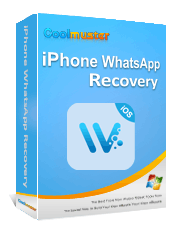Backup local do WhatsApp: tudo o que você deve saber [2025]

Bilhões de pessoas agora usam o WhatsApp mensalmente, tornando-o a principal plataforma de mensagens instantâneas, à frente do Viber, Telegram e do Messenger do Facebook. O recurso de backup local do WhatsApp permite que os usuários alternem facilmente entre dispositivos, mantendo seus bate-papos, mídia e outros itens.
Este artigo explicará como fazer um backup local dos seus dados do WhatsApp, que podem ser acessados a qualquer momento sem conexão com a internet e facilmente transferidos para outros dispositivos. Também fornecerá informações sobre onde encontrar o backup local, como restaurar o WhatsApp desse backup e como excluí-lo. Vamos começar sem demora.
O Backup local do WhatsApp é um recurso que permite aos usuários salvar seu histórico de bate-papo, arquivos de mídia e outros dados diretamente no armazenamento interno do dispositivo ou em um cartão SD externo. Ao contrário dos backups baseados em nuvem (por exemplo, Google Drive ou iCloud), os backups locais são armazenados offline, tornando-os acessíveis sem conexão com a Internet.
Principais recursos do backup local do WhatsApp:
Criar um backup local do WhatsApp é um processo simples, mas as etapas variam um pouco entre dispositivos Android e iPhone. Abaixo, iremos guiá-lo através de ambos os métodos.
Para usuários Android , fazer backup local do WhatsApp é muito fácil:
Passo 1. Inicie o aplicativo WhatsApp em seu dispositivo Android .
Passo 2. Toque no menu de três pontos no canto superior direito e selecione “Configurações”.
Etapa 3. Selecione "Bate-papos" > "Backup de bate-papo".
Passo 4. Toque em "Back Up" para criar um backup local imediato.
Claro, você pode configurar backups automáticos, tocar em “Fazer backup no Google Drive” e selecionar “Nunca” (isso garante que os backups sejam armazenados apenas localmente).

Para usuários do iPhone, o backup local do WhatsApp é realizado através do iCloud e, portanto, não existe o mesmo método de backup de armazenamento local que no Android . Aqui estão as etapas a seguir:
Passo 1. Abra “Ajustes” e toque no seu ID Apple (seu nome e foto na parte superior).
Passo 2. Toque em "iCloud" e certifique-se de que o iCloud Drive esteja ligado.
Passo 3. Role para baixo e certifique-se de que o WhatsApp esteja habilitado na lista de aplicativos que usam o iCloud.
Passo 4. Abra o WhatsApp.
Passo 5. Toque em “Configurações” (ícone de engrenagem no canto inferior direito).
Passo 6. Vá em "Bate-papos" e toque em "Backup de bate-papo".

Etapa 7. Toque em "Fazer backup agora" para fazer backup manualmente de seus bate-papos e mídia no iCloud.
Seu telefone mantém todos os arquivos de backup em seu armazenamento interno (ou cartão SD, se houver). Você pode usar um aplicativo gerenciador de arquivos no Android para visualizar os backups armazenados e até mesmo recuperá-los. Certifique-se de fazer backup de tudo que é importante com segurança, descobrindo onde o WhatsApp salva essas memórias valiosas para você. As etapas para localizar o local de backup local do WhatsApp são mostradas abaixo:
Passo 1. Inicie o "Gerenciador de Arquivos" ou instale-o em seu telefone caso ele não tenha um.
Passo 2. Navegue até o cartão SD ou armazenamento interno do seu telefone.
Passo 3. Localize a pasta “WhatsApp”, abra-a e clique na pasta “Banco de Dados”. Em seguida, você verá todos os arquivos de backup locais criptografados do WhatsApp disponíveis.

Para restaurar ou mover um backup local do WhatsApp, você precisa saber onde ele está armazenado no seu dispositivo. Depois de localizá-lo, você pode renomear o Backup e reinstalar o WhatsApp. Pode parecer complicado, mas você pode aprender facilmente como fazer isso seguindo estas etapas simples:
Passo 1. Inicie o aplicativo "Explorador de Arquivos".
Passo 2. Navegue até “Armazenamento do dispositivo” e toque no botão “WhatsApp”.
Passo 3. Toque em “Cartão SD” ou “Bancos de dados” com base no local onde você salvou seu backup.

Passo 4. O backup do WhatsApp dos últimos sete dias está no formato de local de backup do WhatsApp "msgstore-YYYY-MM-DD.1.db". Para renomear o arquivo de backup e remover a data de seu nome, selecione o arquivo de backup desejado e escolha o botão “mais opções”.
Passo 5. Se você já tem o WhatsApp em seu telefone, é fácil recuperar todos os bate-papos e dados. Basta desinstalar o WhatsApp e reinstalar o aplicativo para começar novamente. Depois de reiniciado, insira seu número existente e relaxe enquanto ele restaura instantaneamente qualquer conteúdo de backup salvo. Você terá seus dados do WhatsApp restaurados com um simples toque no botão "Restaurar".
Claro, você também pode fazer backup dos dados do WhatsApp no seu computador . Nesta seção, mostraremos os métodos para Android e iPhone separadamente.
Coolmuster iPhone WhatsApp Recovery é uma ferramenta especializada desenvolvida para recuperar dados do WhatsApp em iPhones e iPads. Ele permite que você faça backup de mensagens e anexos do WhatsApp do iPhone para o computador. Ele também suporta a recuperação do WhatsApp do armazenamento interno iOS e backups do iTunes para o seu computador.
Principais recursos do iPhone WhatsApp Recovery:
Aqui está o guia sobre como fazer backup do WhatsApp do iPhone para um computador com este programa:
01 Para iniciar, baixe e instale o iPhone WhatsApp Recovery no seu computador. Após iniciar o programa, selecione a opção “Recuperar do dispositivo iOS ”. Posteriormente, conecte seu dispositivo iOS ao computador através de um cabo USB.

02 Uma vez conectado, selecione os tipos de dados que deseja recuperar e clique em “Iniciar verificação”. (Para bate-papos do WhatsApp, responda imediatamente ao prompt de desbloqueio do seu dispositivo.)

03 Após a conclusão da verificação, visualize os arquivos e selecione aqueles que deseja recuperar. Assim que suas seleções forem feitas, clique em “Recuperar para o computador” para fazer backup dos dados do WhatsApp do seu iPhone para o seu computador.

Guia de vídeo
Coolmuster também preparou um produto para usuários Android - Coolmuster Android WhatsApp Recovery . Este software poderoso facilita o backup e a restauração de seus bate-papos do WhatsApp. Além disso, esta ferramenta especializada auxilia na recuperação de dados perdidos ou excluídos do WhatsApp de seus dispositivos móveis.
Aqui estão alguns dos principais recursos do Android WhatsApp Recovery:
Aqui estão as etapas para fazer backup de seus arquivos Android WhatsApp pelo Android WhatsApp Recovery:
01 Baixe e instale Android WhatsApp Recovery em seu PC.
02 Para conectar seu telefone ao computador e criar um link, utilize um cabo USB, selecione o dispositivo móvel e em seguida pressione “Avançar”.

03 O software iniciará um processo de digitalização para extrair seus dados do WhatsApp, que servirão como backup.

Guia de vídeo
Através deste artigo, você aprendeu o que é backup local no WhatsApp e como fazê-lo. Claro, você pode usar qualquer um dos métodos discutidos acima para fazer backup e restaurar seus dados do WhatsApp com facilidade e segurança. No entanto, a maneira mais eficiente é usar Coolmuster iPhone WhatsApp Recovery e Coolmuster Android WhatsApp Recovery . São ferramentas eficazes e eficientes para fazer backup de suas mensagens e anexos do WhatsApp. Então experimente hoje mesmo este excelente aplicativo e proteja seus dados do WhatsApp sem dificuldade.
Artigos relacionados:
Onde o backup do WhatsApp é armazenado no Android /iPhone/Google Drive?
Como consertar nenhum backup encontrado no WhatsApp? - 9 soluções rápidas aqui!
Como restaurar o backup do Whatsapp sem desinstalar no Android e iOS ?
Como restaurar o bate-papo do WhatsApp após a desinstalação? Guia passo a passo